显卡驱动怎么更新?更新显卡驱动的三种方法
显卡是电脑中重要的硬件,主要负责图像处理等数据运算,玩大型游戏、使用制图软件都需要显卡的支持,而驱动程序是硬件的灵魂,只有匹配才能发挥最大的效果,所以我们经常需要更新显卡驱动,那么显卡驱动怎么更新呢?总的来说有三种方法,一是手动更新、二是使用驱动软件更新,还有就是通过官方程序来更新了。
1、以nvidia显卡为例,去官方下载最新的驱动程序,官方网址:https://m.geforce.cn/drivers2、在这里我们可以根据自己的显卡型号搜索合适的驱动程序并下载。
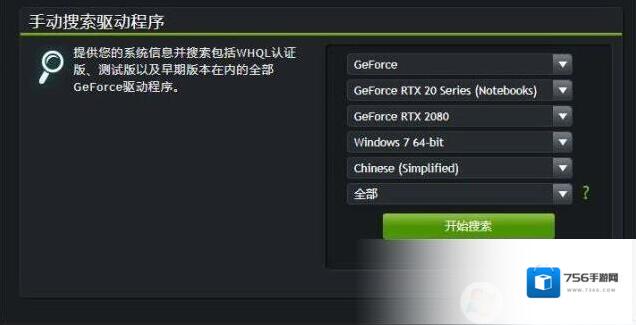
Windows7下载
3、下载完之后,我们可以运行驱动的安装,安装程序会自动卸载你当前旧的驱动,并安装上显的驱动程序
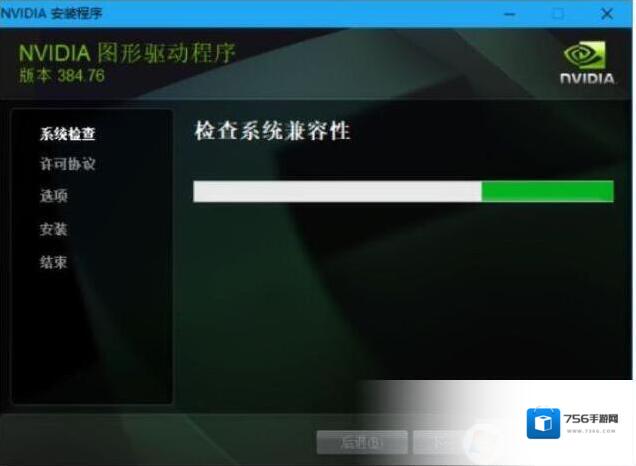
Windows7驱动程序
方法二:使用驱动软件更新
驱动软件有驱动精灵、驱动大师、启动人生等等,安装之后一键检测你的电脑驱动,找到显卡,更新即可,小白式操作,很简单。
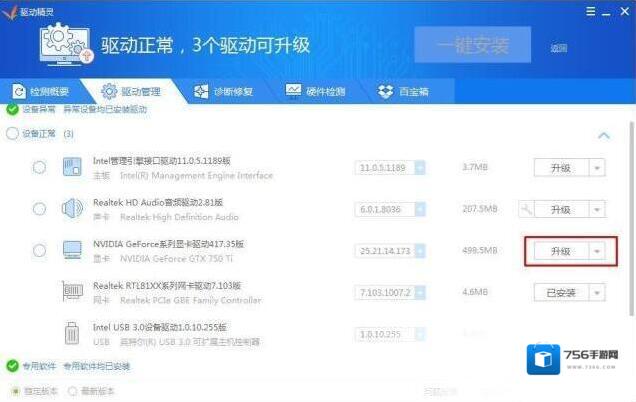
Windows7怎么更新
方法三:使用官方程序GeForce Experience更新
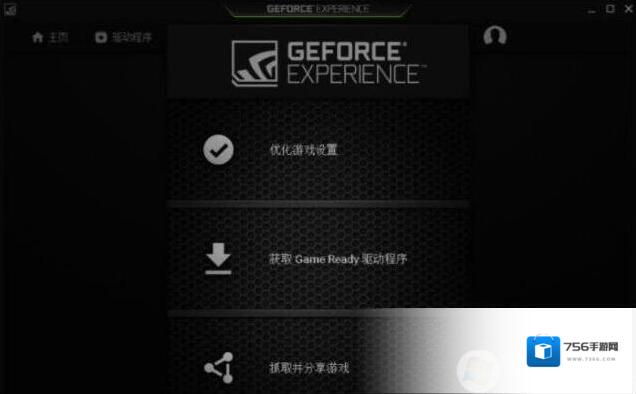
Windows7我们可以
2、在登录窗口中,用户可以选择使用NVIDIA账号登录或者使用快捷登录两种方式。
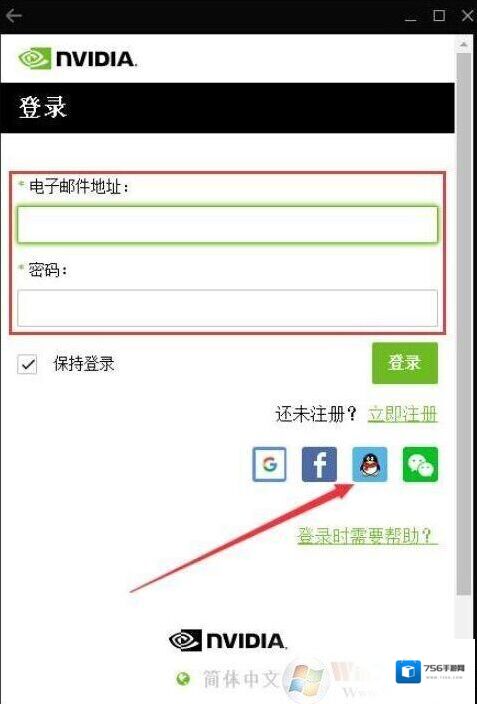
Windows7显卡
3、登陆成功后,点击左上方的“驱动程序”选项。
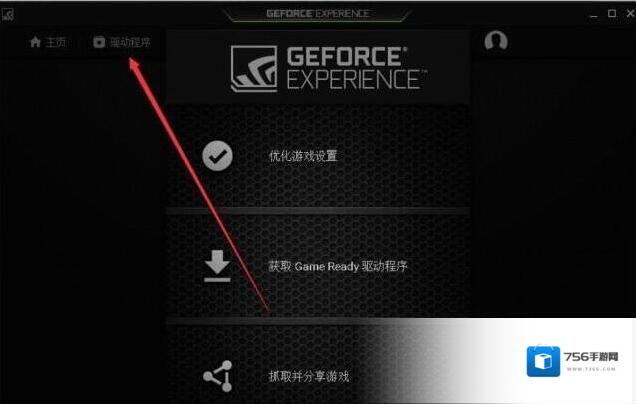
4、GeForce Experience会自动检测电脑使用的显卡和驱动版本,如果有可用的新版驱动的话,会在此提醒用户,用户点击后方的“下载”按钮即可。
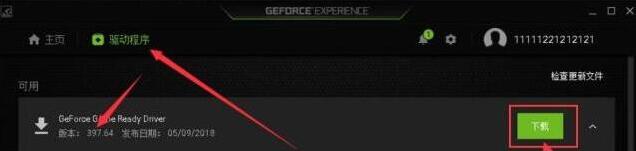
5、之后等待驱动程序下载即可,下载速度根据每个用户的网速而有所区别。
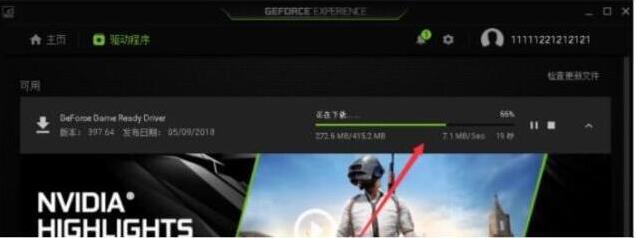
6、下载完成后,点击“快速安装”会按照默认设置安装驱动,“自定义安装”可以自行进行安装设置。
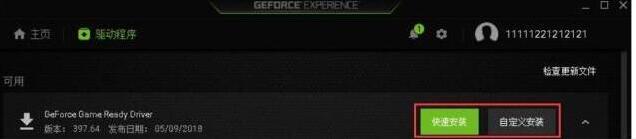
显卡驱动升级的几种方法,当然还有很多,比如Win10系统会自动更新,还有可以手动安装(古老的方法不适合现在了)大家可以收藏 一下。
Windows7软件相关内容
-

-
更新显卡驱动提示“无法连接到Nvidia”如何解决
Windows7进程 解决方法一: 1、进入C:ProgramDataNvidia CorporationNetService,删掉 NSManagedTasks.xml 文件; Windows7点击 2、然后右键点击任务栏打开任务管理器,进程里勾选...2025-09-27 -

-
如何查看内存容量?小编教你看电脑内存大小的方法
如何查看内存容量?不少用户反应自己电脑卡顿反应慢的现象,在参考小编分享的《Win7系统优化》进行优化设置后问题依旧的现象,到了后面又参考了《ghost win7重装系统教程》将自己的电脑重新安装了操作系统重新安装问题依旧的现象,遇到这样的现象就得冲电...2025-09-26 -
Win7系统《圣歌》更新后没有声音解决步骤详解
最近有一些玩圣歌游戏的玩家发现,游戏之前还好好的,但是在更新之后发现声音都没有了,这是怎么回事呢?游戏更新后没有声音一般和电脑没有关系,驱动也应该是正常的,通过测试只要设置一下声音的采样率和位深度就可以了。 Windows7如下图 具体设置方法如下:...2025-09-30 -
usb composite device是什么,黄色感叹号怎么安装驱动?
有用户反馈在设备管理器中看到有一个名为usb composite device的设备驱动是感叹号,相信大家都知道感叹号说明驱动不正常,那么usb composite device是什么,我们如何正确的给它安装驱动程序呢?故障图如下: Windows7...2025-09-27 -

-
虚拟光驱装系统怎么操作?用虚拟光驱装系统的方法
虚拟光驱装系统怎么操作?最近使用win7操作系统的用户想使用虚拟光驱来重装系统,但由于不知道该如何操作被拦住了的重装系统的脚步。不用担心,winwin7小编在本文中将给大家分享下使用虚拟光驱来重装系统的操作方法。? 步骤: 1、首先下载虚拟光驱软件并...2025-09-27 -

-



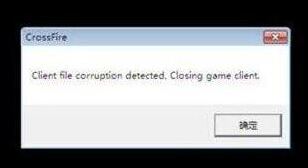

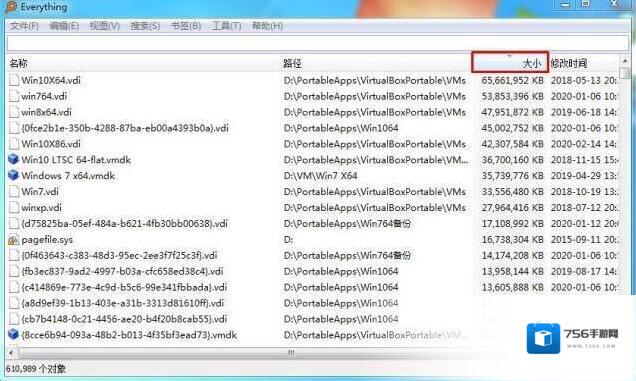

发表回复
评论列表 (0条)